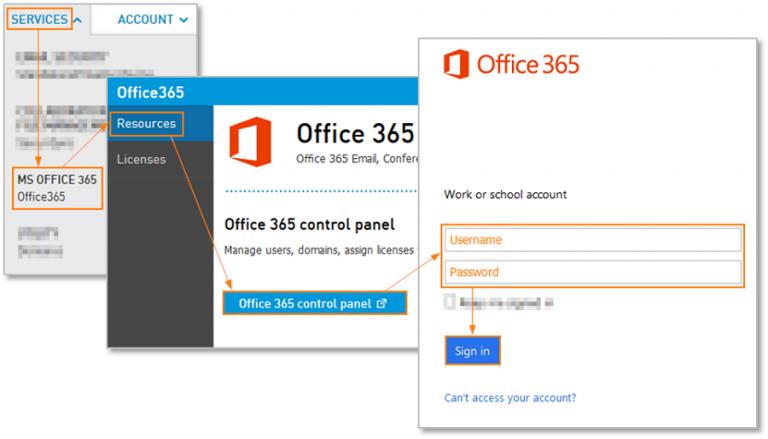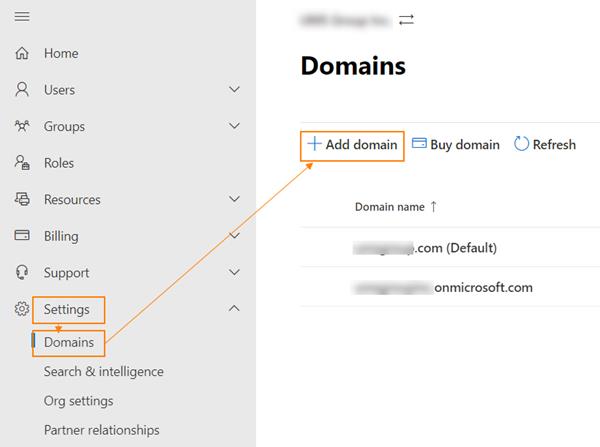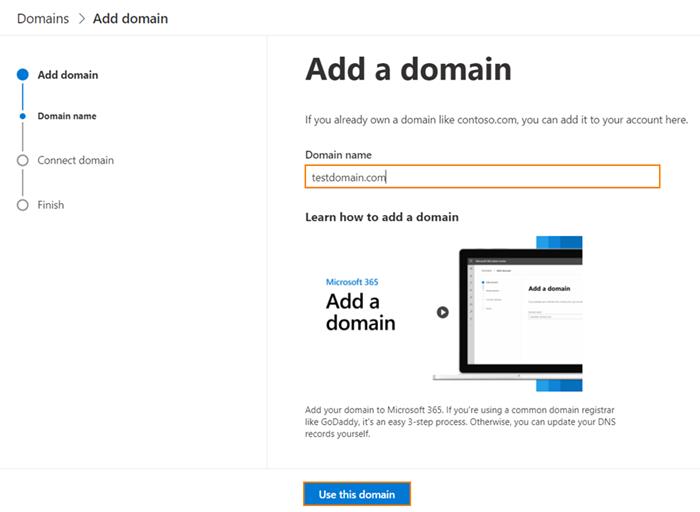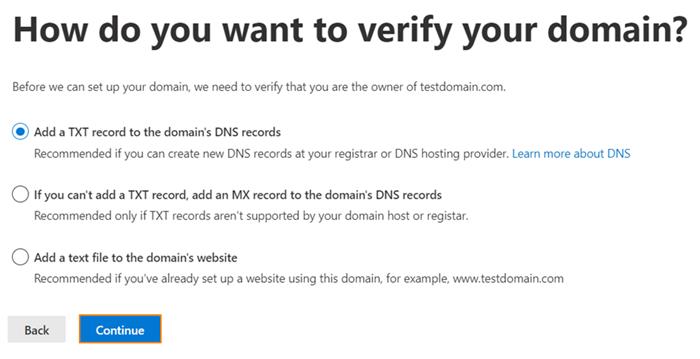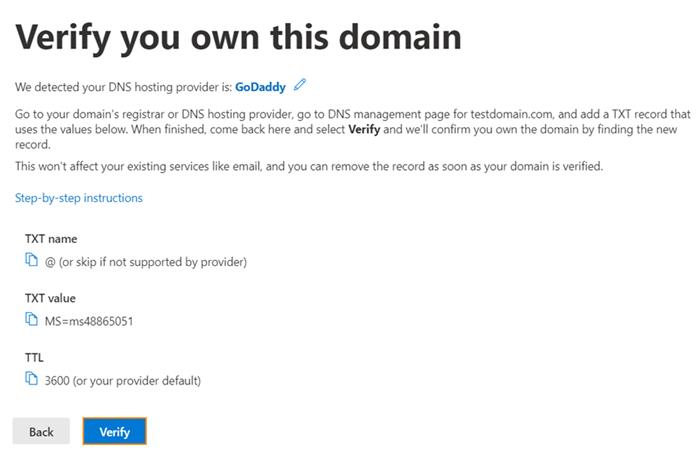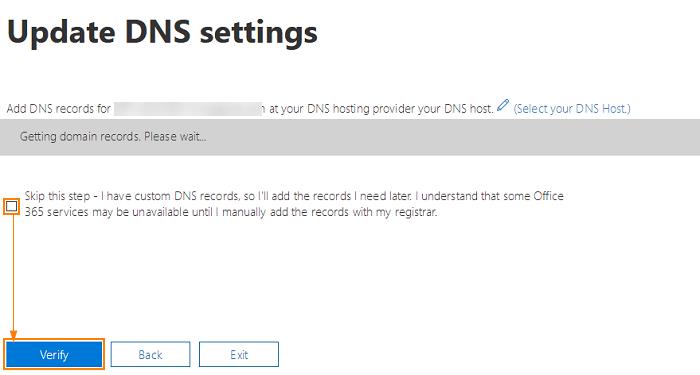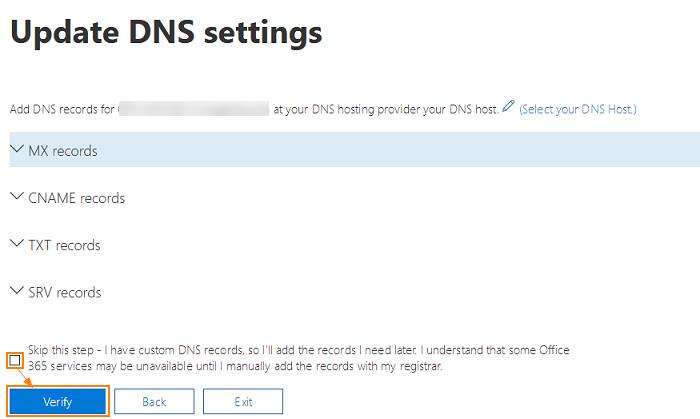Účty Microsoft 365 se dodávají s obecným názvem domény .onmicrosoft.com, ale můžete přidat svou vlastní doménu. Jakmile máte zabezpečený název domény,
Přihlaste se na Admin Portal a poté do Nastavení>Domény
Ověřte název své domény pomocí jedné z akceptovaných metod
Nastavte uživatele Microsoft 365 pomocí vlastního názvu domény @
Vy jako vlastník firmy chcete název své společnosti pro svou vlastní doménu Microsoft 365? Váš účet Microsoft/Office 365 je dodáván s obecným názvem domény, tj.: company.onmicrosoft.com, kde „společnost“ je název vašeho účtu. Pro Office Apps a služby Exchange můžete použít e-mailové adresy jako uživatel@společnost.onmicrosoft. Ale pokud máte svůj vlastní název domény, můžete ho také přidat ke svému účtu Microsoft 365, například mojespolečnost.com, a poté nastavit uživatele jako uživatelé@mojespolečnost.com
Začněme proces přidání vlastního názvu domény do Microsoft 365!
Chcete-li přidat vlastní doménu do Microsoft 365
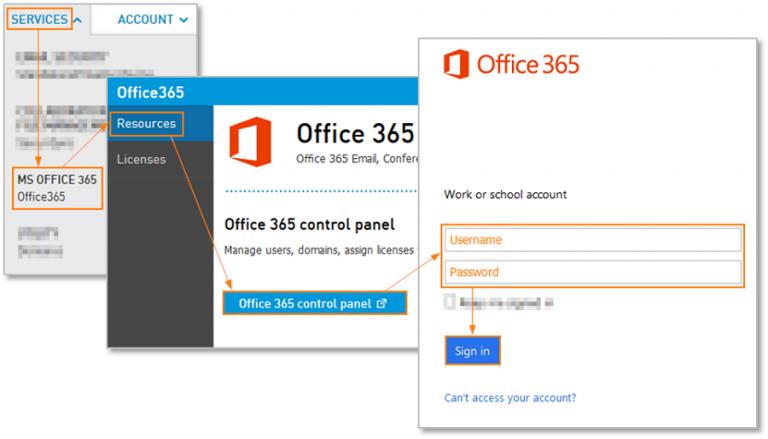
Přihlaste se do Office 365 pomocí svých pověření správce.

Poté přejděte do centra pro správu.
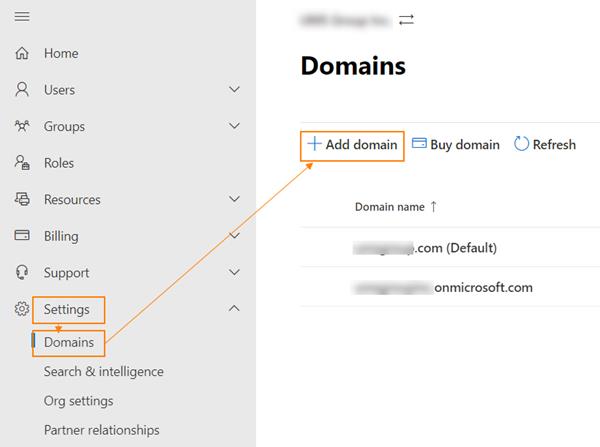
Klikněte na Nastavení, domény a poté na Přidat doménu.
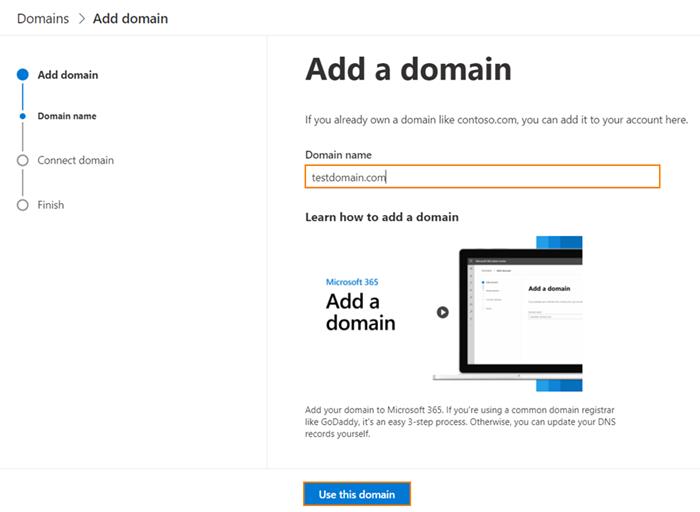
Zadejte název domény a klikněte na tlačítko Použít tuto doménu.
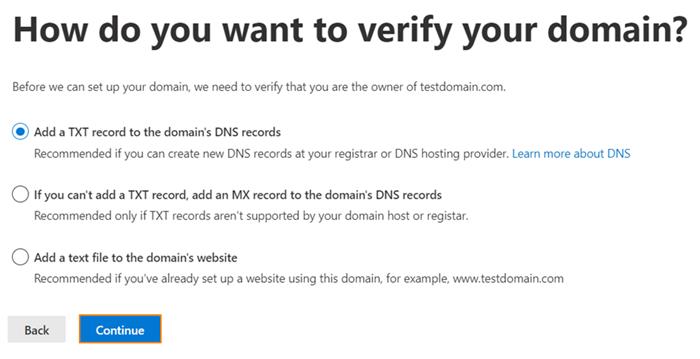
Vyberte preferované metody ověření domény
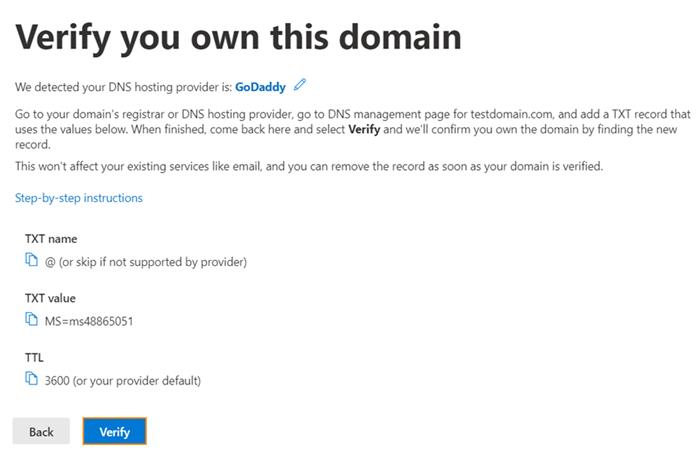
Pokud je vybrána možnost TXT, musíte nastavit záznam TXT uvedený na stránce. Kliknutím na odkaz s pokyny krok za krokem získáte pokyny pro svého poskytovatele hostingu DNS. Po provedení nastavení v záznamu klikněte na ověřit.
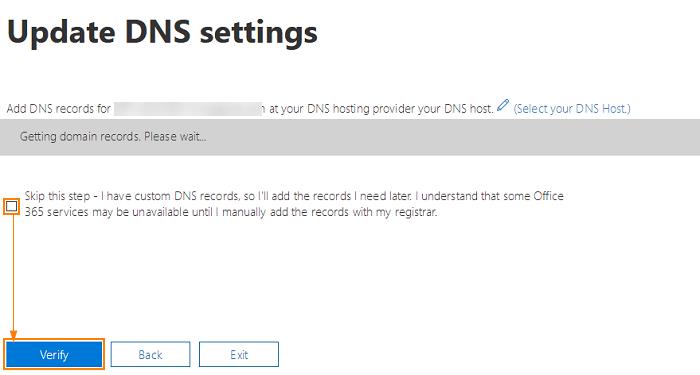
Když ověření TXT záznamu proběhne správně, měla by se zobrazit obrazovka Aktualizace nastavení DNS. Zaškrtněte políčko Přeskočit tento krok a pokračujte kliknutím na tlačítko Ověřit.
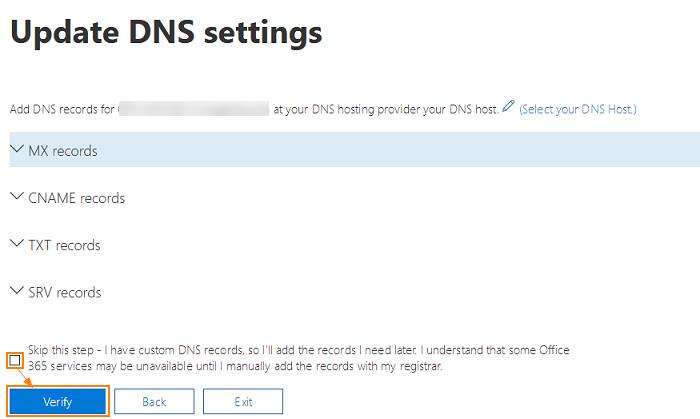
Na další obrazovce se zobrazí záznamy DNS, které musíte pro svou doménu nastavit, abyste mohli začít používat Office 365 pro e-mail. Musíte vytvořit záznam MX, 2 záznamy CNAME a záznam TXT. Chcete-li zobrazit pokyny pro přidání záznamů DNS pro vašeho poskytovatele hostingu DNS, použijte odkaz Vybrat hostitele DNS. Pokud používáte vlastní nastavení DNS, vyberte možnost Přeskočit tento test a klikněte na tlačítko Ověřit.
Jakmile budou záznamy ověřeny, zobrazí se potvrzovací okno s nápisem Vše je nastaveno. Nyní můžete uživatelům nastavit název vaší domény.
souhrn
Všichni nájemci malých podniků by měli mít přístup do centra správy Exchange, ale pokud nemáte, můžete se přihlásit do ovládacího panelu Exchange a upravit účet a přidat další adresy do poštovní schránky.
Sekundární adresy jsou skvělé pro alternativní hláskování vašeho aliasu nebo když měníte domény nebo adresy, protože stará i nová adresa mohou být doručeny do jedné poštovní schránky a všechny odpovědi budou používat novou e-mailovou adresu.
Použití jedinečné vlastní domény, jako je „[email protected]“ s Microsoft 365, může pomoci vybudovat důvěryhodnost a uznání vaší značky a může podpořit vaši firmu jako vlastníka malé firmy.
Zde se dozvíte další informace o přidávání vlastních domén do účtu Microsoft 365 pro vaše malé firmy. Sdělte nám své zkušenosti s prací s doménami Microsoft 365 v komentářích níže!